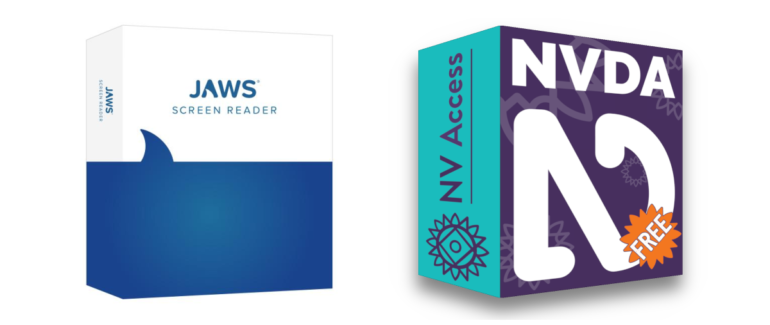Jak na vzdálené ovládání počítače prostřednictvím odečítače obrazovky
S rostoucí potřebou distančního vzdělávání či práce z domova roste i potřeba mít možnost ovládat vzdálený počítač pomocí odečítače obrazovky – ať už kvůli servisním zásahům, školením či testování přístupnosti. Návody, jak se připojit ke vzdálenému počítači a ovládat jej pomocí odečítačů obrazovky JAWS nebo NVDA, přináší tento článek.
Odečítač obrazovky JAWS
- Stáhnout JAWS z JAWS – GALOP DVD
- Nainstalovat
- Na obou počítačích musí běžet stejná řečová syntéza:
- Při spuštěném JAWS pravé tlačítko myši na ikoně JAWS na ploše či oznamovací oblasti
- Zvolit Jazyk
- Zde Hlasové profily
- Zde Výchozí
- Při spuštěném JAWS kliknout pravým tlačítkem myši na ikonu JAWS na ploše, případně na ikonu v oznamovací oblasti
- Zvolit podnabídku Nástroje
- Zde JAWS Tandem
- Zde Koordinovaný Tandem
- Zde:
- Povolit přístup k mému počítači ve chvíli, kdy daný počítač bude ten, ke kterému se budeme vzdáleně připojovat
- Získat přístup k jinému počítači, pokud budeme tím, kdo se bude připojovat.
- Ten, kdo se připojuje, sdělí druhé straně zobrazené ID spojení (dvě písmena, 3 čísla, dvě písmena – lze zapisovat jako malá).
- Po potvrzení dojde k propojení.
- Oba účastníci mohou spojení ukončit stiskem INS + ALT + T.
- Připojující se může stiskem INS + ALT + TAB přepínat mezi vzdáleným a vlastním počítačem.
- Funkce pro odpojení je přístupná i po kliknutí pravým tlačítkem na ikoně v oznamovací oblasti, která se při použití Tandem objeví.
Odečítač obrazovky NVDA
- Stáhnout NVDA z NV Access | Download
- Nainstalovat
- Stáhnout doplněk NVDA Remote pro verzi 2019.3 a novější z Download | NVDA Remote Access
- Při spuštěném NVDA poklepat (spustit) stažený doplněk „remote-2.3.nvda-addon“
- Odsouhlasit instalaci i restart
- Na obou počítačích pro připojení:
- Kliknout pravým tlačítkem myši na ikonu NVDA v oznamovací oblasti
- Zvolit Nástroje
- Zde Vzdálené ovládání
- Zde Připojit
- Na PC, ke kterému se připojujeme „Povolit ovládání tohoto počítače“
- Na počítači, který se připojuje nechat „Ovládat vzdálený počítač“
- Do pole Hostitel zapsat: „nvdaremote.com“ – bez uvozovek
- Do pole Klíč zapsat zvolené heslo. Doporučuji nedávat nic triviálního. Zábavou uživatelů je zkoušet a připojovat se k cizím počítačům.
- Potvrdit tlačítko OK.
- Řídící počítač se ke vzdálenému a zpět přepíná stiskem F11.
- Odpojení proběhne přes Nástroje / Vzdálené ovládání / Odpojit (provedou oba).